De kortingsbonnen of prijsvergelijkingen zijn standaard ingeschakeld in Microsoft Edge. Hier leest u hoe u Microsoft Edge-kortingsbonnen uitschakelt als u ze niet leuk vindt.
Sinds v86 stelt de Microsoft Edge-browser winkelpromoties en kortingsbonnen voor terwijl browsers winkelen op websites zoals Amazon, Newegg, eBay, Etsy, enz. U ziet meldingen of berichten zoals”Deze site heeft coupons”,”Coupons gevonden”,”Geld terugkrijgen”, enz. Naast coupons kan de Edge-browser prijzen vergelijken, populaire producten tonen, de meest gekochte producten aanbevelen, volgen uw bestellingen en meer.

Over het algemeen is de nieuwe winkelfunctie in de Microsoft Edge-browser vrij onopvallend in termen van UI & UX (gebruiker Interface & gebruikerservaring) en best handig als u graag kortingsbonnen en andere winkelspecifieke functies gebruikt.
Als u echter niet graag winkelsuggesties of kortingsbonnen ziet in de Microsoft Edge-browser of geen gebruik voor hen kunt u ze uitschakelen. Wie weet, kan het uitschakelen zelfs de batterij sparen.
In dit artikel laat ik twee manieren zien om Microsoft Edge-kortingsbonnen en winkelen uit te schakelen. Beide methodes werken prima. Volg dus degene waarmee u vertrouwd bent.
Inhoudsopgave:
Microsoft Edge-kortingsbonnen uitschakelenHoe Microsoft Edge-kortingsbonnen uitschakelen met behulp van RegistryHoe u Microsoft Edge-kortingsbonnen inschakeltWaarom Microsoft Edge-kortingsbonnen en winkelen uitschakelen?Veelgestelde vragen (FAQ’s)Conclusie
Microsoft Edge-kortingsbonnen uitschakelen
U kunt de Microsoft Edge-kortingsbonnen uitschakelen via de pagina Instellingen. U hoeft alleen maar een optie uit te schakelen en u kunt aan de slag.
Hier ziet u hoe u kortingsbonnen in Microsoft Edge uitschakelt vanaf de pagina Instellingen:
Open de Microsoft Edge browser.Klik op het pictogram”Menu“in de rechterbovenhoek.Ga naar het tabblad”Privacy, zoeken en services“in de zijbalk.Scrol omlaag naar het gedeelte’Services‘.Schakel de optie’Tijd en geld besparen met winkelen in Microsoft Edge‘uit.Herstart strong> de Microsoft Edge-browser. Daarmee heb je coupons uitgeschakeld in de Microsoft Edge-browser.
Stappen met meer details:
Open eerst de Edge-browser en ga naar de pagina Instellingen. Om dat te doen, zoekt en opent u de browser”Microsoft Edge”vanuit het menu Start. Klik vervolgens op het pictogram”Menu”(…) in de rechterbovenhoek van het venster en klik op de optie”Instellingen”. U kunt ook ga naar deze pagina via de adresbalk. Typ gewoon”edge://settings/settings”in de adresbalk en druk op de”Enter”-toets op uw toetsenbord.
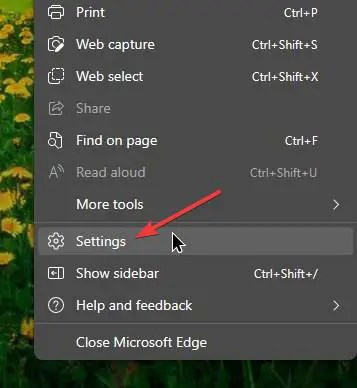
Klik op de instellingenpagina op het tabblad’Privacy, zoeken en services’in de zijbalk. Zoals de naam al aangeeft, bevat deze pagina alle opties met betrekking tot privacy, zoeken en andere Microsoft Edge-services, zoals winkelen en kortingsbonnen.

Scrol op deze pagina naar beneden totdat u het gedeelte”Services”vindt. Hier kunt u verschillende Microsoft Edge-services configureren, inschakelen of uitschakelen. Schakel vervolgens uit de optie”Bespaar tijd en geld met winkelen in Microsoft Edge”.
Sluit ten slotte het tabblad”Instellingen”en start de Microsoft Edge-browser opnieuw. Na het opnieuw opstarten zijn de Microsoft Edge-kortingsbonnen uitgeschakeld en worden er geen kortingsbonnen en andere winkelgerelateerde functies meer aanbevolen.
Microsoft Edge-kortingsbonnen uitschakelen met behulp van het register
Maak een back-up van het register voordat u wijzigingen aanbrengt. De back-up helpt bij het herstellen van het register als er iets misgaat.
Als alternatief kunt u Microsoft Edge-coupons ook uitschakelen met de Register-editor. Het enige wat u hoeft te doen is de registerwaarde”EdgeShoppingAssistantEnabled”te maken en te wijzigen.
U kunt als volgt Microsoft Edge-coupons uitschakelen met de Register-editor:
Gebruik”Windows-toets + R“om Uitvoeren te openen. Typ “regedit“in het lege veld. Klik op de knop”Ok“.Plak het onderstaande pad in de adresbalk van het register en druk op”Enter”.
HKEY_CURRENT_USER\Software\Policies\MicrosoftKlik met de rechtermuisknop op de map”Microsoft“.”optie. Gebruik”Edge“als de mapnaam.Klik met de rechtermuisknop op de map”Edge”. Selecteer de”Nieuw-> DWORD (32-bits ) Waarde“optie. Noem de waarde als “EdgeShoppingAssistantEnabled.”Dubbelklik op de waarde. Typ “0“in het veld Waardegegevens. Klik op de knop”Ok“.Sluit de Register-editor en herstart de computer.A Na het opnieuw opstarten zijn de coupons uitgeschakeld in Microsoft Edge.
Stappen met meer details:
Open eerst de Register-editor. U kunt het venster Uitvoeren openen met de sneltoets”Windows-logotoets + R”, typ”regedit”in het lege veld en klik op de knop”Ok”. Deze actie opent de Register-editor in Windows 10 en 11.
p>
Nadat de Register-editor is geopend, gaat u naar de volgende map. U kunt het onderstaande pad in de adresbalk plakken en op Enter drukken.
HKEY_CURRENT_USER\Software\Policies\Microsoft
Kijk nu of u kan een map met de naam”Edge”vinden onder de map”Microsoft”. Zo niet, klik dan met de rechtermuisknop op de map”Microsoft”en selecteer de optie”Nieuw-> Sleutel”. Deze actie maakt een nieuwe map aan, noem deze”Edge.”
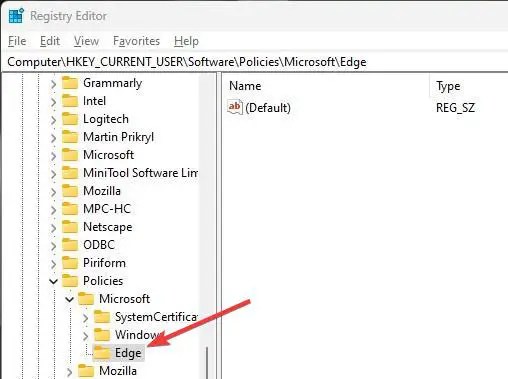
Klik na het maken van de map met de rechtermuisknop op de map”Edge”en selecteer de”Nieuw-> D WORD (32-bits) Waarde”optie. Hierdoor wordt een nieuwe DWORD-waarde in het rechterdeelvenster gemaakt. Geef de nieuwe waarde de naam”EdgeShoppingAssistantEnabled”(zonder aanhalingstekens).

Daarna dubbelklik op de waarde die u zojuist hebt gemaakt. Stel vervolgens de”Waardegegevens”in op”0″en klik op de knop”Ok”.

Zodra de waardegegevens zijn gewijzigd, sluit u de Register-editor en start u de computer opnieuw op.
Dat is alles. Na het opnieuw opstarten zijn de kortingsbonnen in Microsoft Edge uitgeschakeld.
Microsoft Edge-kortingsbonnen inschakelen
Als u wilt profiteren van de kortingsbonnen, promoties en prijsvergelijkingen, kunt u Microsoft inschakelen Edge-kortingsbonnen en winkelfuncties.
Zo schakelt u Microsoft Edge-kortingsbonnen in:
Open de Microsoft Edge-browser. Klik op het”Menu“in de rechterbovenhoek. Ga naar het tabblad’Privacy, zoeken en services‘in de zijbalk. Scrol omlaag naar het gedeelte’Services‘. Schakel de optie”Bespaar tijd en geld met winkelen in Microsoft Edge“in.Start de Microsoft Edge-browser opnieuw op. Hiermee heeft u ingeschakeld kortingsbonnen in de Microsoft Edge-browser.
Waarom Microsoft Edge-kortingsbonnen en winkelen uitschakelen?
Er zijn verschillende redenen waarom u de functie kortingsbonnen en winkelen in de Microsoft Edge-browser wilt uitschakelen. Een reden kan zijn dat de suggesties en kortingsbonnen niet relevant zijn voor uw winkelinteresses of-voorkeuren. Bovendien kan de constante weergave van promoties en kortingsbonnen tijdens het browsen op winkelsites opdringerig of afleidend voor u zijn.
Een andere reden om deze functie uit te schakelen, is uit privacyoverwegingen. De Microsoft Edge-browser verzamelt gegevens over het surfgedrag van de gebruiker om relevantere suggesties en kortingsbonnen te bieden. U kunt er echter de voorkeur aan geven uw browsegegevens tijdens het winkelen privé te houden en niet te laten verzamelen door de browser.
Bovendien zijn de kortingsbonnen en winkelfuncties misschien helemaal niet nuttig voor u. In dat geval kan het een beetje vervelend en opdringerig zijn om meldingen’Deze site heeft kortingsbonnen’en andere winkelsuggesties te zien, zelfs als ze niet’in your face’zijn.
Al met al, als u de functie niet leuk vindt of gebruikt, is het beter om kortingsbonnen in Microsoft Edge uit te schakelen. U kunt het tenslotte altijd weer inschakelen als u deze functies wilt gebruiken.
Veelgestelde vragen (FAQ’s)
Hier zijn enkele veelgestelde vragen over Microsoft Edge-kortingsbonnen:
Waarom geeft Microsoft Edge’Deze site heeft kortingsbonnen’weer in de adresbalk?
Bij het browsen op winkelgerelateerde websites kan de Edge-browser’Deze site heeft kortingsbonnen’weergeven in het adres bar. Het is een winkelfunctie die is geïntroduceerd in Microsoft Edge v86. Als u deze niet wilt zien, kunt u coupons uitschakelen in de Edge-browser.
Zijn Microsoft Edge-coupons veilig?
De Microsoft Edge-coupons worden over het algemeen als veilig in gebruik beschouwd. De kortingsbonnen die door de functie worden aangeboden, zijn afkomstig van gerenommeerde bronnen en zijn ontworpen om gebruikers te helpen geld te besparen op hun aankopen. Het is echter belangrijk om waakzaam te blijven en alleen gerenommeerde winkelwebsites te gebruiken.
Kan ik kortingsbonnen opnieuw inschakelen in Microsoft Edge?
Ja, u kunt de kortingsbonnen en winkelen opnieuw inschakelen functie in de Microsoft Edge-browser. Open de pagina Instellingen, zoek de winkelgerelateerde optie en schakel deze in.
Hoe schakel ik Edge shopping in?
Om Edge shopping in te schakelen, opent u de pagina Instellingen in de Edge-browser, ga naar de pagina”Privacy, zoeken en services”en schakel de optie”Bespaar tijd en geld met winkelen in Microsoft Edge”in.
Bonbonnen uitschakelen in Microsoft Edge-Conclusie
De winkel-en couponfunctie in de Microsoft Edge-browser kan een handig hulpmiddel zijn om geld te besparen als u veel online winkelt. Als u echter niet zo vaak winkelt of niet van kortingsbonnen houdt, kan de constante weergave van promoties en kortingsbonnen als opdringerig of afleidend worden ervaren. Als dat het geval is, is het uitschakelen van deze functie een optie.
Ik heb twee methoden gegeven voor het uitschakelen van kortingsbonnen in de Microsoft Edge-browser. Beide methoden zijn effectief en gemakkelijk te volgen. Ik hoop dat dit artikel u heeft geholpen bij het proces van het uitschakelen van de functie.
Vergeet niet dat u de functie later altijd weer kunt inschakelen als u van gedachten verandert.
Nu we het toch over hebben. ongewenst gedrag, gefrustreerd omdat Edge willekeurig snelkoppelingen op het bureaublad maakt? U kunt het ook stoppen.
Ik hoop dat deze eenvoudige en gemakkelijke Windows-handleiding u heeft geholpen.
Als u vastloopt of hulp nodig heeft, stuur dan een e-mail en ik zal het proberen om zoveel mogelijk te helpen.


